Lexar が提供する、Windows および macOS 向けのファイル復元ソフト

ストレージデバイス(メモリ カード、USB フラッシュドライブ、SSD)から誤って削除したり紛失したデータを復元することができるデータ復旧ソフト。Windows および macOS で無料で使用できます。
Lexar Recovery Tool の概要
Lexar Recovery Tool は、Lexar が提供するデータ復旧ソフトウェアです。
Lexar Recovery Tool の機能
Lexar Recovery Tool の主な機能です。
| 機能 | 概要 |
|---|---|
| メイン機能 | ファイルの復元 |
| 機能詳細 | ・削除または紛失したファイルの復元 |
削除または紛失したファイルを復元できます
Lexar Recovery Tool は、ストレージデバイス(メモリ カード、USB フラッシュドライブ、SSD)から誤って削除したり紛失したデータを復元することができるデータ復旧ソフトです。
Lexar Recovery Tool を使用すると、ユーザーはストレージメディアからデータを復旧し、情報のセキュリティと信頼性を確保できます。このアプリケーションは Lexar が提供していますが、Lexar 製以外のストレージでも動作します。
使い方はかんたんです
Lexar Recovery Tool は、初心者でもかんたんにハードディスクなどのストレージからデータを復旧できるように設計されています。
Lexar Recovery Tool の使い方はかんたんで、ファイルを復元したいディスクまたはパーティーションを選択すると、ディスクのスキャンが開始します。スキャンが開始すると、復元可能なファイルの一覧がリスト化され、ユーザーは選択したファイルを復元することができます。
シンプルかつパワフルなファイル復元ソフト
Lexar Recovery Tool は、かんたんで効果的なファイル回復プロセスを提供するパワフルなアプリケーションです。このアプリによって検出された復元可能なファイルは、更新日時やファイルの種類、ファイルサイズなどでフィルタリングできるので、目的のファイルをすばやく探し出すことができます。
機能
- ストレージデバイス(メモリ カード、USB フラッシュドライブ、SSD)からデータを復元する。
ダウンロード
使い方
インストール
1.インストール
- ライセンスが表示されます。[I Agree]をクリックします。
- インストール先を確認して[Install]をクリックします。
- [Finish]をクリックしてセットアップウィザードを閉じます。
言語を変更する
1. 言語を日本語またはそのほかの言語に変更する
- 右上の歯車のアイコンをクリックします。
- 設定画面が開きます。
- 「Language Options」のドロップダウンから使用したい言語を選択します。
基本的な使い方
1. 基本的な使い方
- ファイルを復元したいディスクをクリックします。
- スキャンが開始すると、復元可能なファイルが検出され、リストに表示されます。
- 復元したいファイルを選択し、[今すぐ復元]ボタンをクリックします。
- 復元先を選択し、[今すぐ復元]をクリックします。

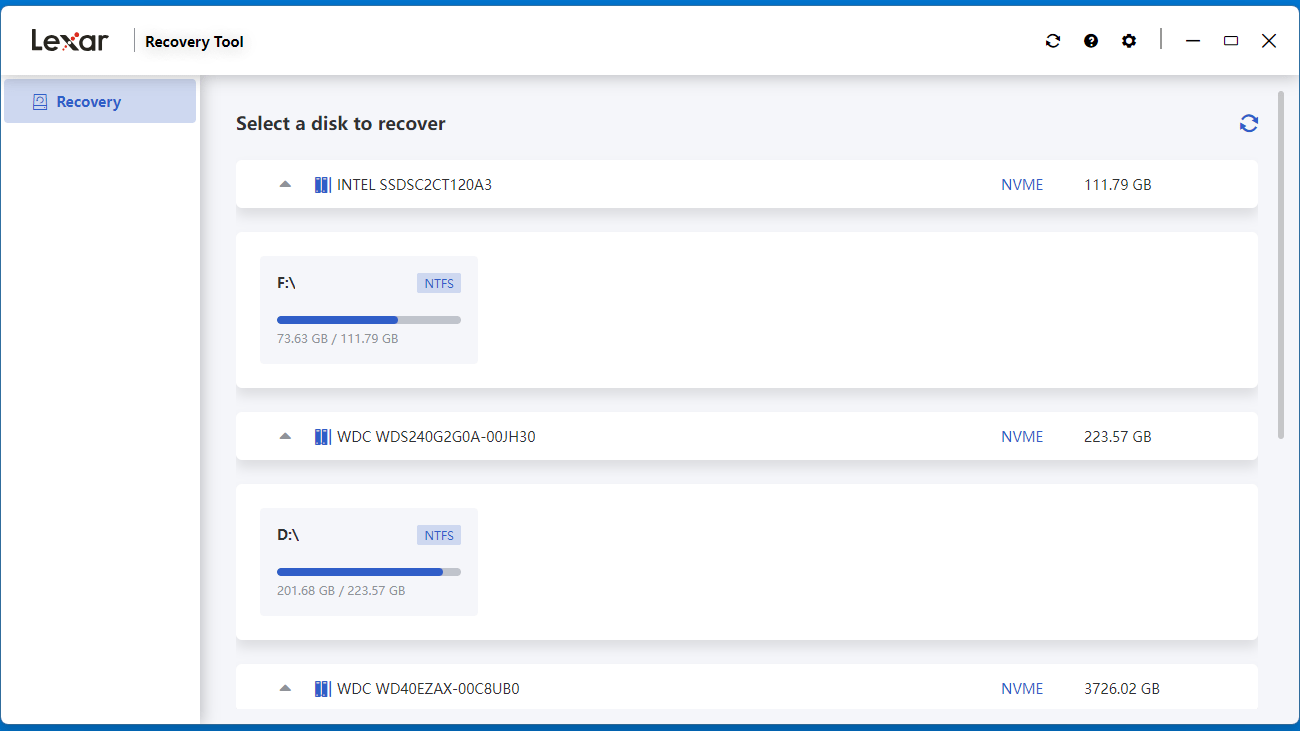
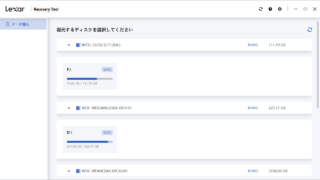
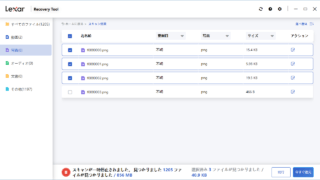
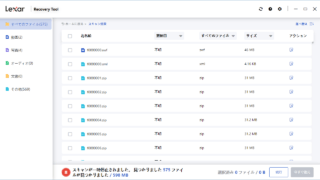
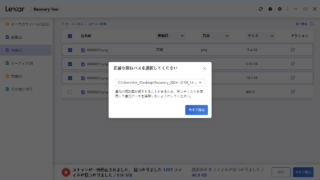

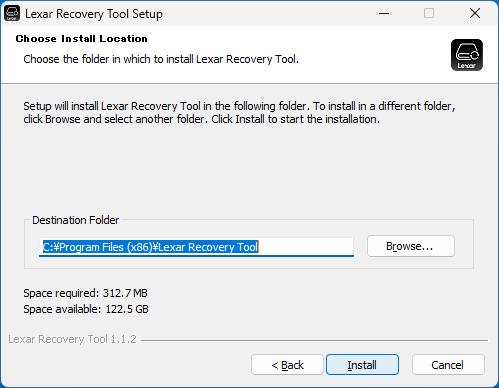
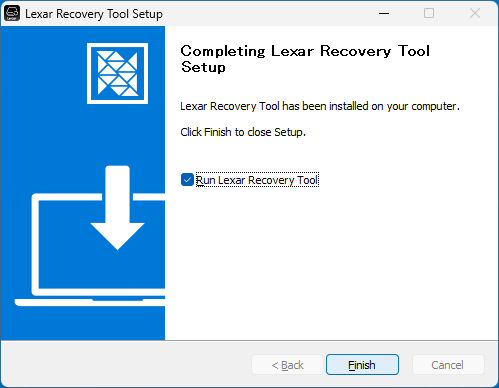
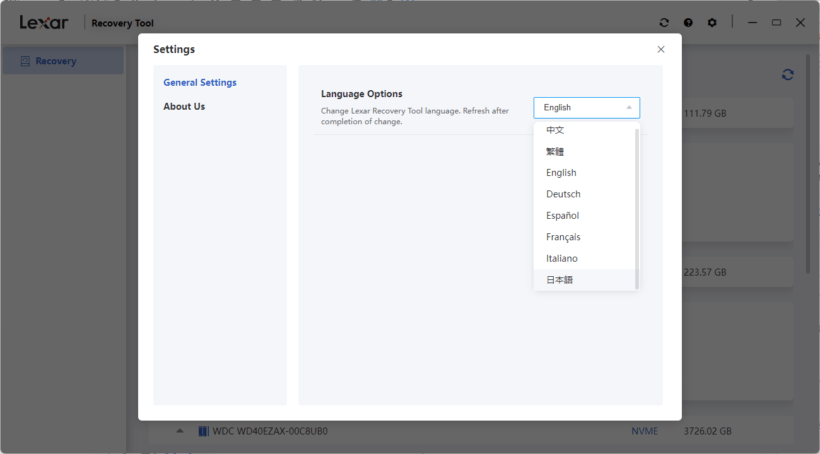
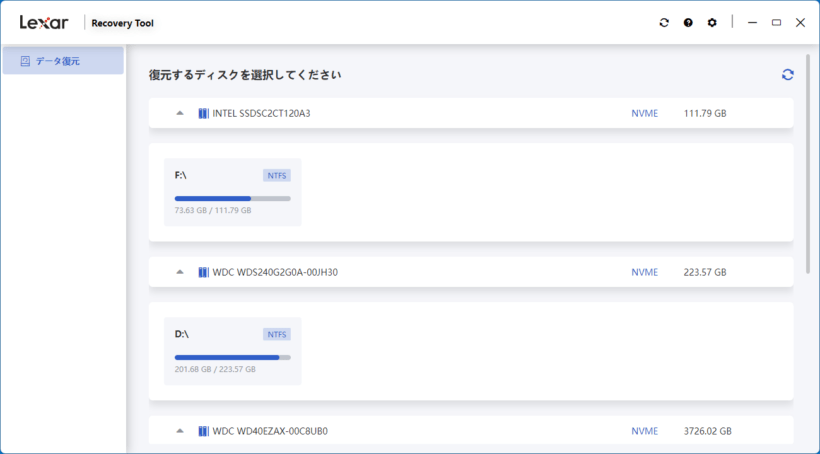
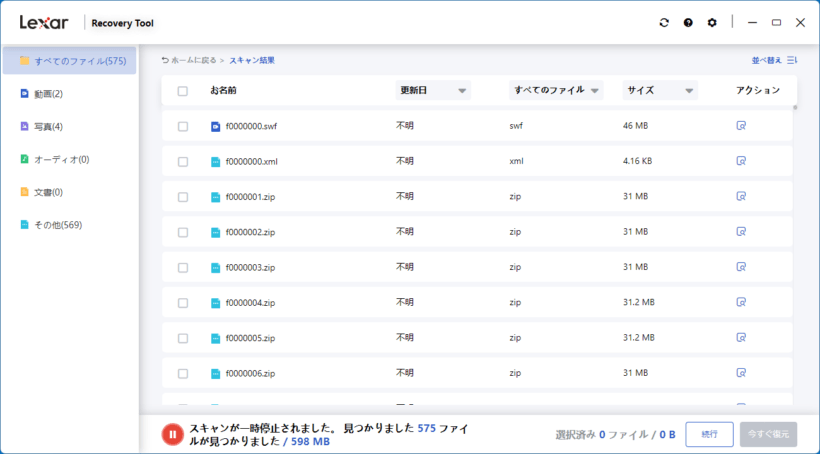
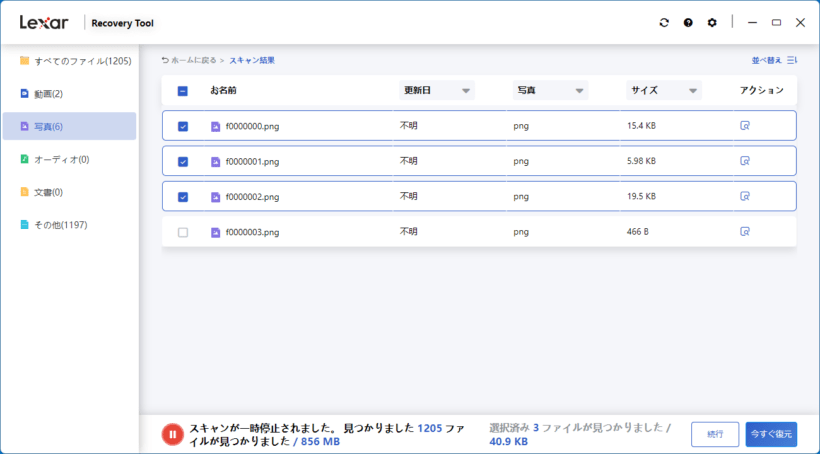
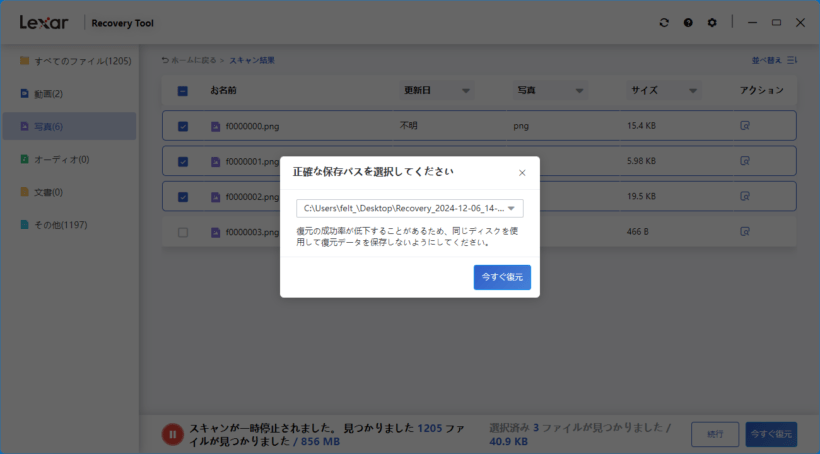
Lexar Recovery Tool は、どなたでも無料で利用できます。